Instalación de MobileFirst Server en modalidad gráfica
improve this page | report issueVisión general
Utilice la modalidad gráfica de IBM Installation Manager y la Herramienta de configuración del servidor para instalar MobileFirst Server.
Antes de empezar
- Asegúrese de que están instaladas una de las siguientes bases de datos y versión de Java soportada. También necesita que el controlador JDBC correspondiente para la base de datos esté disponible en su sistema:
- Sistema de gestión de bases de datos (DBMS) de la lista de bases de datos soportadas:
- DB2
- MySQL
- Oracle
Importante: Debe tener una base de datos donde pueda crear las tablas necesarias para el producto y un usuario de base de datos que pueda crear tablas en esa base de datos.
En la guía de aprendizaje, los pasos para crear las tablas son para DB2. Puede encontrar el instalador de DB2 como paquete de Mobile Foundation eAssembly en IBM Passport Advantage.
- Sistema de gestión de bases de datos (DBMS) de la lista de bases de datos soportadas:
- Controlador JDBC para su base de datos:
- Para DB2, utilice el tipo de controlador JDBC de DB2 4.
- Para MySQL, utilice el controlador JDBC de Connector/J.
- Para Oracle, utilice el controlador JDBC ligero de Oracle.
-
Java 7 o posterior.
- Descargue el instalador de IBM Installation Manager V1.8.4 o posterior de Enlaces de descarga de Installation Manager y Packaging Utility.
- También debe tener el repositorio de instalación de MobileFirst Server y el instalador de WebSphere Application Server Liberty Core V8.5.5.3 o posterior. Descargue estos paquetes desde Mobile Foundation eAssembly en Passport Advantage:
Repositorio de instalación de MobileFirst Server
Archivo .zip de Mobile Foundation V8.0 del repositorio de Installation Manager para MobileFirst Server
Perfil de Liberty de WebSphere Application Server
IBM WebSphere Application Server: Liberty Core V8.5.5.3 o posterior
Puede ejecutar la instalación en modalidad gráfica si está en uno de los siguientes sistemas operativos:
- Windows x86 o x86-64
- macOS x86-64
- Linux x86 o Linux x86-64
En otros sistemas operativos, todavía puede instalar en modalidad gráfica con Installation Manager, pero la Herramienta de configuración del servidor no está disponible. Debe utilizar tareas Ant (como se describe en Instalación de MobileFirst Server en la modalidad de línea de mandatos para desplegar MobileFirst Server en un perfil de Liberty.
Nota: La instrucción para instalar y configurar la base de datos no forma parte de esta guía de aprendizaje. Si desea ejecutar esta guía de aprendizaje sin instalar una base de datos autónomo, puede utilizar la base de datos Derby incluida. Sin embargo, las restricciones para utilizar esta base de datos son las siguientes:
- Puede ejecutar Installation Manager en modalidad gráfica, pero para desplegar el servidor, debe saltar a la sección de línea de mandatos de esta guía de aprendizaje para instalar con tareas Ant.
- No puede configurar una granja de servidores. La base de datos Derby incluida no soporta el acceso desde varios servidores. Para configurar una granja de servidores necesita DB2, MySQL u Oracle.
Ir a
- Instalación de IBM Installation Manager
- Instalación de WebSphere Application Server Liberty Core
- Instalación de MobileFirst Server
- Creación de una base de datos
- Ejecución de la Herramienta de configuración del servidor
- Probar la instalación
- Creación de una granja de servidores de dos servidores Liberty que ejecutan MobileFirst Server
- Realización de pruebas en la granja de servidores y ver los cambios en MobileFirst Operations Console
Instalación de IBM Installation Manager
Debe instalar Installation Manager V1.8.4 o posterior. Las versiones anteriores de Installation Manager no están disponibles para instalar Mobile Foundation V8.0 porque las operaciones posteriores a la instalación del producto requieren Java 7. Las versiones anteriores de Installation Manager se suministran con Java 6.
- Extraiga el archivo de IBM Installation Manager descargado. Puede encontrar el instalador en Enlaces de descarga de Installation Manager y Packaging Utility.
- Instale Installation Manager:
- Ejecute install.exe para instalar Installation Manager como administrador. Se necesita el usuario root en Linux o UNIX. En Windows, se necesita el privilegio de administrador. En esta modalidad, la información sobre los paquetes instalados se coloca en una ubicación compartida en el disco y cualquier usuario con permisos para ejecutar Installation Manager puede actualizar las aplicaciones.
- Ejecute userinst.exe para instalar Installation Manager en modalidad de usuario. No es necesario ningún privilegio específico. Sin embargo, en esta modalidad, la información sobre los paquetes instalados se coloca en el directorio de inicio del usuario. Solo dicho usuario puede actualizar las aplicaciones instaladas con Installation Manager.
Instalación de WebSphere Application Server Liberty Core
El instalador de WebSphere Application Server Liberty Core se proporciona como parte del paquete de Mobile Foundation. En esta tarea, se instala el perfil de Liberty y se crea una instancia de servidor para que pueda instalar MobileFirst Server.
- Extraiga el archivo comprimido del WebSphere Application Server Liberty Core que ha descargado.
- Inicie Installation Manager.
- Añada el repositorio en Installation Manager.
- Vaya a Archivo → Preferencias y pulse Añadir repositorios….
- Busque el archivo repository.config del archivo diskTag.inf en el directorio donde se extrae el instalador.
- Seleccione el archivo y pulse Aceptar.
- Pulse Aceptar para cerrar el panel Preferencias.
- Pulse Instalar para instalar Liberty.
- Seleccione IBM WebSphere Application Server Liberty Core y pulse Siguiente.
- Acepte los términos del acuerdo de licencia, y pulse Siguiente.
- En el ámbito de esta guía de aprendizaje, no necesita instalar los activos adicionales cuando se le solicite. Pulse Instalar para iniciar el proceso de instalación.
- Si la instalación se realiza con éxito, el programa muestra un mensaje indicando que la instalación ha sido satisfactoria. Es posible que el programa también muestre instrucciones posteriores a la instalación importantes.
- Si la instalación no se realiza con éxito, pulse Ver archivo de registro para resolver el problema.
-
Mueva el directorio usr que contiene los servidores a una ubicación que no necesite privilegios específicos.
Si instala Liberty con Installation Manager en la modalidad de administrador, los archivos se encuentran en una ubicación donde los usuarios no administrativos o no root no pueden modificar los archivos. Para el alcance de esta guía de aprendizaje, mueva el directorio usr que contiene los servidores a una ubicación que no necesite privilegios específicos. De este modo, las operaciones de instalación se pueden llevar a cabo sin privilegios específicos.
- Vaya al directorio de instalación de Liberty.
- Cree un directorio llamado etc. Necesita privilegios raíz o de administrador.
- En el directorio etc, cree un archivo server.env con el siguiente contenido:
WLP_USER_DIR=<path to a directory where any user can write>
Por ejemplo, en Windows:
WLP_USER_DIR=C:\LibertyServers\usr - Cree un servidor Liberty que se utilizará para instalar el primer nodo de MobileFirst Server al final de la guía de aprendizaje.
- Inicie una línea de mandatos.
- Vaya a liberty_install_dir/bin e introduzca
server create mfp1.
Este mandato crea una instancia de servidor Liberty llamado mfp1. Puede ver su definición en liberty_install_dir/usr/servers/mfp1 o WLP_USER_DIR/servers/mfp1 (si modifica el directorio como se describe en el paso 6).
Después de crear el servidor, puede iniciarlo con server start mfp1 desde liberty_install_dir/bin/. Para detener el servidor, introduzca el mandato: server stop mfp1 desde liberty_install_dir/bin/.
La página de inicio predeterminada se puede ver en http://localhost:9080.
Nota: Para producción, debe asegurarse de que el servidor Liberty está iniciado como servicio cuando se inicia el sistema principal. Hacer que el servidor Liberty se inicie como servicio no es parte de esta guía de aprendizaje.
Instalación de MobileFirst Server
Ejecute Installation Manager para instalar los archivos binarios de MobileFirst Server en su disco antes de crear las bases de datos y desplegar MobileFirst Server en el perfil de Liberty. Durante la instalación de MobileFirst Server con Installation Manager, se le propone una opción para instalar MobileFirst Application Center. Application Center es un componente diferente del producto. Para esta guía de aprendizaje, no es necesario instalarlo con MobileFirst Server.
- Inicie Installation Manager.
- Añada el repositorio de MobileFirst Server en Installation Manager.
- Vaya a Archivo → Preferencias y pulse Añadir repositorios….
-
Busque el archivo de repositorio en el directorio donde se extrae el instalador.
Si descomprime el archivo .zip de Mobile Foundation V8.0 para MobileFirst Server en la carpeta mfp_installer_directory, el archivo de repositorio se podrá encontrar en mfp_installer_directory/MobileFirst_Platform_Server/disk1/diskTag.inf.
También es posible que desee aplicar el fixpack más reciente que se puede descargar desde IBM Support Portal. Asegúrese de escribir el repositorio para el fixpack. Si descomprime el fixpack en la carpeta fixpack_directory, el archivo de repositorio se encontrará en fixpack_directory/MobileFirst_Platform_Server/disk1/diskTag.inf.
Nota: No puede instalar el fixpack sin el repositorio de la versión base en los repositorios de Installation Manager. Los fixpacks son instaladores incrementales y necesitan el repositorio de la versión base que va a instalarse.
- Seleccione el archivo y pulse Aceptar.
- Pulse Aceptar para cerrar el panel Preferencias.
- Después de aceptar los términos de licencia del producto, pulse Siguiente.
- Seleccione la opción Crear un nuevo grupo de paquetes para instalar el producto en ese grupo de paquetes nuevo.
- Pulse Siguiente.
-
Seleccione No activar licencias de señales con la opción Rational License Key Server en la sección Activar licencias de señales del panel Valores generales.
En esta guía de aprendizaje, se presupone que las licencias de señales no son necesarias y los pasos para configurar MobileFirst Server para las licencias de señales no se incluyen. Sin embargo, para la instalación de producción, debe determinar si es necesario activar las licencias de señales o no. Si tiene un contrato para utilizar las licencias de señales con Rational License Key Server, seleccione la opción Activar licencias de señales con Rational License Key Server. Tras activar las licencias de señales, debe realizar pasos adicionales para configurar MobileFirst Server.
- Conserve la opción predeterminada (No) tal cual en la sección Instalar Mobile Foundation for iOS del panel Valores generales.
- Seleccione Ninguna opción en el panel Elegir configuración para que Application Center no se instale. Para la instalación de producción, utilice tareas Ant para instalar Application Center. La instalación con tareas Ant le permite separar las actualizaciones en MobileFirst Server desde las actualizaciones a Application Center.
- Pulse Siguiente hasta que llegue al panel Gracias. A continuación, siga con la instalación.
Se ha instalado un directorio de instalación que contiene los recursos para instalar componentes de MobileFirst.
Puede encontrar los recursos en las siguientes carpetas:
- Carpeta MobileFirstServer para MobileFirst Server
- Carpeta PushService para el servicio de envío por push de MobileFirst Server
- Carpeta ApplicationCenter para Application Center
- Carpeta Analytics para MobileFirst Analytics
- Carpeta AnalyticsReceiver para MobileFirst Analytics Receiver
El objetivo de esta guía de aprendizaje es instalar MobileFirst Server utilizando los recursos de la carpeta MobileFirstServer.
También puede encontrar algunos atajos para la Herramienta de configuración del servidor, Ant, y el programa mfpadm en la carpeta shortcuts.
Creación de una base de datos
Esta tarea es para asegurarse de que existe una base de datos en su DBMS, y que un usuario está autorizado a utilizar la base de datos, crear tablas en ella y utilizarlas.
La base de datos se utiliza para almacenar los datos técnicos utilizados por los diversos componentes MobileFirst:
- Servicio de administración de MobileFirst Server
- Servicio de Live Update de MobileFirst Server
- Servicio de envío por push de MobileFirst Server
- Tiempo de ejecución de MobileFirst
En esta guía de aprendizaje, las tablas de todos los componentes están colocadas en el mismo esquema. La Herramienta de configuración del servidor crea las tablas en el mismo esquema. Para una mayor flexibilidad, es posible que desee utilizar las tareas Ant o una instalación manual.
Nota: Los pasos de esta tarea son para DB2. Si tiene la intención de utilizar MySQL u Oracle, consulte Requisitos de base de datos.
- Inicie sesión en el sistema que está ejecutando el servidor DB2. Se presupone que existe un usuario de DB2, por ejemplo, mfpuser.
-
Verifique que este usuario de DB2 tiene acceso a una base de datos con un tamaño de página de 32768 o más, y tiene permiso para crear esquemas y tablas implícitas en la base de datos.
De forma predeterminada, este usuario es un usuario declarado en el sistema operativo del sistema que ejecuta DB2. Es decir, un usuario con un inicio de sesión para ese sistema. Si dicho usuario existe, la acción del paso 3 no es necesaria. Al final de la guía de aprendizaje, la Herramienta de configuración del servidor crea todas las tablas necesarias para el producto en un esquema en esa base de datos.
- Cree una base de datos con el tamaño de página correcto para esta instalación si no tiene una.
- Abra una sesión con un usuario que tenga permisos
SYSADMoSYSCTRL. Por ejemplo, utilice el usuario db2inst1 que es el usuario administrativo predeterminado que crea el instalador de DB2. - Abra un procesador de línea de mandatos de DB2:
- En sistemas Windows, pulse Inicio → IBM DB2 → Procesador de línea de mandatos.
- En sistemas Linux o UNIX, vaya a ~/sqllib/bin (o db2_install_dir/bin si sqllib no está creado en el directorio de inicio del administrador) y especifique
./db2. - Especifique las siguientes sentencias SQL para crear una base de datos denominada MFPDATA:
CREATE DATABASE MFPDATA COLLATE USING SYSTEM PAGESIZE 32768 CONNECT TO MFPDATA GRANT CONNECT ON DATABASE TO USER mfpuser GRANT CREATETAB ON DATABASE TO USER mfpuser GRANT IMPLICIT_SCHEMA ON DATABASE TO USER mfpuser DISCONNECT MFPDATA QUIT
- Abra una sesión con un usuario que tenga permisos
Si ha definido un nombre de usuario diferente, sustituya mfpuser con su propio nombre de usuario.
Nota: La sentencia no elimina los privilegios predeterminados concedidos a PUBLIC en una base de datos predeterminada de DB2. Para producción, es posible que tenga que reducir los privilegios en esta base de datos a los requisitos mínimos para el producto. Para obtener más información sobre la seguridad DB2 y un ejemplo de las prácticas de seguridad, consulte Seguridad DB2, Parte 8: Doce procedimientos recomendados de seguridad DB2.
Ejecución de la Herramienta de configuración del servidor
Utilice la Herramienta de configuración del servidor para ejecutar las operaciones siguientes:
- Crear las tablas en la base de datos necesarias para las aplicaciones de MobileFirst.
- Desplegar las aplicaciones web de MobileFirst Server (el tiempo de ejecución, el servicio de administración, el servicio Live Update y MobileFirst Operations Console) en el servidor Liberty.
La Herramienta de configuración del servidor no despliega las siguientes aplicaciones MobileFirst:
MobileFirst Analytics
Normalmente, MobileFirst Analytics se despliega en una granja de servidores diferente que MobileFirst Server debido a su alta necesidad de memoria. MobileFirst Analytics se puede instalar manualmente o con tareas Ant. Si ya está instalado, puede introducir su URL, el nombre de usuario y la contraseña para enviarle datos en la Herramienta de configuración del servidor. A continuación, la Herramienta de configuración del servidor configurará las aplicaciones de MobileFirst para enviar datos a MobileFirst Analytics.
MobileFirst Analytics Receiver
Normalmente MobileFirst Analytics Receiver se despliega en un conjunto de servidores diferente al de MobileFirst Server y MobileFirst Analytics debido a que sus requisitos de memoria son elevados. MobileFirst Analytics Receiver se puede instalar manualmente o con tareas Ant. Si ya está instalado, puede introducir su URL, el nombre de usuario y la contraseña para enviarle datos en la Herramienta de configuración del servidor. A continuación, la Herramienta de configuración del servidor configurará las aplicaciones de MobileFirst para enviar datos a MobileFirst Analytics Receiver.
Application Center
Esta aplicación puede utilizarse para distribuir aplicaciones móvil internamente a los empleados que utilizan las aplicaciones o para pruebas. Es independiente de MobileFirst Server y no es necesario instalarla con MobileFirst Server.
- Inicie la Herramienta de configuración del servidor.
- En Linux, desde los atajos de aplicación Aplicaciones → MobileFirst Server → Herramienta de configuración del servidor.
- En Windows, pulse Inicio → Programas → IBM MobileFirst Platform Server → Herramienta de configuración del servidor.
- En macOS, abra una consola de shell. Vaya a mfp_server_install_dir/shortcuts y escriba ./configuration-tool.sh.
El directorio mfp_server_install_dir es donde ha instalado MobileFirst Server.
- Seleccione Archivo → Nueva configuración para crear una Configuración de MobileFirst Server.
- Asigne el nombre “Hello MobileFirst” a la configuración y pulse Aceptar.
-
Deje las entradas predeterminadas de los Detalles de configuración como están y pulse Siguiente.
En esta guía de aprendizaje, no se utiliza el ID de entorno. Es una característica para el escenario de despliegue avanzado.
Un ejemplo de dicho escenario sería instalar varias instancias de MobileFirst Server y servicios de administración en el mismo servidor de aplicaciones o celda de WebSphere Application Server. - Mantenga la raíz de contexto predeterminada del servicio de administración y del componente de tiempo de ejecución.
- No cambie las entradas predeterminadas en el panel Valores de consola y pulse Siguiente para instalar MobileFirst Operations Console con la raíz de contexto predeterminada.
- Seleccione IBM DB2 como base de datos y pulse Siguiente.
- En el panel Valores de base de datos DB2, complete los detalles:
- Especifique el nombre de host que ejecuta su servidor DB2. Si se está ejecutando en su sistema, puede especificar localhost.
- Cambie el número de puerto si la instancia DB2 que planea utilizar no escucha al puerto predeterminado (50000).
- Especifique la vía de acceso al controlador JDBC de DB2. Para DB2, se espera el archivo llamado db2jcc4.jar. También debe estar el archivo db2jcc_license_cu.jar en el mismo directorio. En una distribución DB2 estándar, estos archivos se encuentran en db2_install_dir/java.
- Pulse Siguiente.
Si no se puede alcanzar el servidor DB2 con las credenciales especificadas, la Herramienta de configuración del servidor inhabilita el botón Siguiente y muestra un error. El botón Siguiente también se inhabilita si el controlador JDBC no contiene las clases esperadas. Si todo es correcto, el botón Siguiente está habilitado.
- En el panel Valores adicionales de DB2, complete los detalles:
- Especifique mfpuser como nombre de usuario y contraseña de DB2. Utilice su propio nombre de usuario DB2 si no es mfpuser.
- Especifique MFPDATA como nombre de la base de datos.
- Deje MFPDATA como esquema en que se crearán las tablas. Pulse Siguiente. De forma predeterminada, la Herramienta de configuración del servidor propone el valor MFPDATA.
-
No especifique ningún valor en el panel Solicitud de creación de base de datos y pulse Siguiente.
Este panel se utiliza cuando la base de datos introducida en el panel previo no existe en el servidor de DB2. En ese caso, puede especificar el nombre de usuario y la contraseña del administrador de DB2. La Herramienta de configuración del servidor abre una sesión SSH en el servidor de DB2 y ejecuta los mandatos como se describe en Creación de una base de datos para crear la base de datos con los valores predeterminados y el tamaño de página correcto.
- En el panel Selección del servidor de aplicaciones, seleccione la opción WebSphere Application Server y pulse Siguiente.
- En el panel Valores de servidor de aplicaciones, complete los detalles:
- Escriba el directorio de instalación de WebSphere Application Server Liberty.
- Seleccione el servidor en el que va a instalar el producto en el campo de nombre de servidor. Seleccione el servidor mfp1 creado en el paso 7 de Instalación de WebSphere Application Server Liberty Core.
- Deje la opción Crear un usuario seleccionada con su valor predeterminado.
Esta opción crea un usuario en el registro básico del servidor Liberty para que pueda asignarlo a MobileFirst Operations Console o al servicio de administración. Para una instalación de producción, no utilice esta opción y configure los roles de seguridad de las aplicaciones después de la instalación tal como se describe en Configuración de la autenticación de usuario para la administración de MobileFirst Server.
- Seleccione la opción Despliegue de granja de servidores como tipo de despliegue.
- Pulse Siguiente.
-
Seleccione la opción Instalar el servicio de envío por push.
Cuando el servicio de envío por push está instalado, son necesarios los flujos HTTP o HTTPS desde el servicio de administración hasta el servicio de envío por push, y desde el servicio de administración hasta el componente de tiempo de ejecución.
-
Seleccione la opción Calcular de forma automática los URL del servicio de envío por push y el servicio de autorización.
Cuando se selecciona esta opción, la Herramienta de configuración del servidor configura las aplicaciones para conectarse con las aplicaciones instaladas en el mismo servidor. Cuando utilice un clúster, especifique el URL utilizado para conectar con los servicios desde su equilibrador de carga HTTP. Cuando instala en WebSphere Application Server Network Deployment, es obligatorio especificar el URL de forma manual.
-
Conserve las entradas predeterminadas de Credenciales para la comunicación segura entre el servicio de envío por push y el servicio de administración como está.
Son necesarios un ID de cliente y una contraseña para registrar el servicio de envío por push y el servicio de administración como cliente OAuth confidencial para el servidor de autorizaciones (que, por defecto, es el componente de tiempo de ejecución). La Herramienta de configuración del servidor genera un ID y una contraseña aleatoria para cada servicio, que debe conservar como está para esta guía de aprendizaje de Cómo empezar.
- Pulse Siguiente.
-
Conserve las entradas predeterminadas del panel Analytics Receiver Setting como están.
Para habilitar la conexión de Analytics Receiver Server, primero debe instalar MobileFirst Analytics Receiver. Sin embargo, la instalación no se encuentra en el ámbito de esta guía de aprendizaje.
- Pulse Siguiente.
-
Conserve las entradas predeterminadas del panel Valores analíticos como están.
Para habilitar la conexión con el servidor de análisis, debe instalar primero MobileFirst Analytics. Sin embargo, la instalación no se encuentra en el ámbito de esta guía de aprendizaje.
- Pulse Desplegar.
Puede ver el detalle de las operaciones realizadas en la Ventana de consola.
Se guarda un archivo Ant. La Herramienta de configuración del servidor le ayuda a crear un archivo Ant para instalar y actualizar su configuración. Este archivo Ant se puede exportar utilizando Archivo → Exportar configuración como archivos Ant…. Para obtener más información sobre este archivo Ant, consulte Despliegue de MobileFirst Server en Liberty con tareas Ant en Instalación de MobileFirst Server en la modalidad de línea de mandatos.
A continuación, se ejecuta el archivo Ant y realiza las siguientes acciones:
- Se crean las tablas para los siguientes componentes en la base de datos:
- El servicio de administración y el servicio Live Update. Creado por el destino Ant admdatabases.
- El tiempo de ejecución. Creado por el destino Ant rtmdatabases.
- El servicio de envío por push. Creado por el destino Ant pushdatabases.
- Los archivos WAR de los varios componentes se despliegan en el servidor Liberty. Puede ver los detalles de las operaciones en el registro en los destinos adminstall, rtminstall y pushinstall.
Si tiene acceso al servidor DB2, puede listar las tablas creadas mediante estas instrucciones:
- Abra un procesador de línea de mandato de DB2 con mfpuser como se describe en el paso 3 de Creación de una base de datos.
- Especifique las sentencias SQL:
CONNECT TO MFPDATA USER mfpuser USING mfpuser_password
LIST TABLES FOR SCHEMA MFPDATA
DISCONNECT MFPDATA
QUIT
Anote los siguientes factores de base de datos:
Consideración de usuario de base de datos
En la Herramienta de configuración del servidor, solo es necesario un usuario de base de datos. Este usuario se utiliza para crear las tablas, pero también como el usuario de origen de datos en el servidor de aplicaciones en el tiempo de ejecución. En entorno de producción, es posible que desee restringir privilegios del usuario utilizado en el tiempo de ejecución al mínimo (SELECT / INSERT / DELETE / UPDATE) y, por lo tanto, proporcionar un usuario diferente para el despliegue en el servidor de aplicaciones. Los archivos Ant proporcionados como ejemplo también utilizan los mismos usuarios para ambos casos. Sin embargo, en el caso de DB2, es posible que desee crear sus propias versiones de los archivos. Como tal, puede distinguir entre el usuario utilizado para crear las bases de datos del usuario utilizado para el origen de datos en el servidor de aplicaciones con las tareas Ant.
Creación de tablas de bases de datos
Para producción, es posible que desee crear las tablas de forma manual. Por ejemplo, si su DBA desea sustituir algunos valores predeterminados o asignar espacios de tabla específicos. Los scripts de base de datos que se utilizan para crear las tablas están disponibles en mfp_server_install_dir/MobileFirstServer/databases y mfp_server_install_dir/PushService/databases. Para obtener más información, consulte Creación de tablas de base de datos manualmente.
El archivo server.xml y algunos valores de servidor de aplicaciones se modifican durante la instalación. Antes de cada modificación, se realiza una copia del archivo server.xml, como server.xml.bak, server.xml.bak1 y server.xml.bak2. Para ver todo lo que se ha añadido, puede comparar el archivo server.xml con la copia de seguridad más antigua (server.xml.bak). En Linux, puede utilizar en mandato diff --strip-trailing-cr server.xml server.xml.bak para ver las diferencias. En AIX, utilice el mandato diff server.xml server.xml.bak para encontrar las diferencias.
Modificación de los valores de servidor de aplicaciones (específico para Liberty):
-
Se han añadido las características de Liberty.
Las características se han añadido para cada aplicación y se pueden duplicar. Por ejemplo, la característica JDBC se utiliza para el servicio de administración y los componentes de tiempo de ejecución. Esta duplicación permite la eliminación de característica de una aplicación cuando se desinstala, sin dañar las otras aplicaciones. Por ejemplo, si decide en algún momento desinstalar el servicio de envío por push de un servidor e instalarlo en otro servidor. Sin embargo, no son posibles todas las topologías. El servicio de administración, el servicio de Live Update y el componente de tiempo de ejecución deben estar en el mismo servidor de aplicaciones con perfil de Liberty. Para obtener más información, consulte Restricciones en el servicio de administración de MobileFirst Server, el servicio de Live Update de MobileFirst Server y el tiempo de ejecución de MobileFirst. La duplicación de características no crea problemas a menos que las características que añada entren en conflicto. Añadir las características jdbc-40 y jdbc-41 causará un problema, pero añadir dos veces la misma característica no.
-
Se añade
host='*'en la declaración dehttpEndPoint.Este valor es para permitir la conexión con el servidor desde todas las interfaces de red. En producción, es posible que desee restringir el valor de host del punto final HTTP.
- Se añade el elemento tcpOptions (tcpOptions soReuseAddr=”true”) en la configuración de servidor para permitir el volver a enlazar de forma inmediata con un puerto que no tenga escuchas activas y mejorar el rendimiento del servidor.
-
Se crea un almacén de claves con el ID defaultKeyStore si no existe.
El almacén de claves sirve para habilitar el puerto HTTPS y más en concreto, para habilitar la comunicación JMX entre el servicio de administración (mfp-admin-service.war) y el componente de tiempo de ejecución (mfp-server.war). Las dos aplicaciones se comunican mediante JMX. En el caso del perfil de Liberty, se utiliza restConnector para comunicar entre las aplicaciones en un servidor único y también entre los servidores de una granja de servidores Liberty. Requiere el uso de HTTPS. Para el almacén de claves creado de forma predeterminada, los perfiles de Liberty crean un certificado con un periodo de validez de 365 días. Esta configuración no está pensada para el uso de producción. Para producción, debe considerar utilizar su propio certificado.
Para habilitar JMX, se crea un usuario con rol de administrador (llamado MfpRESTUser) en el registro básico. Su nombre y contraseña se proporcionan como propiedades JNDI (mfp.admin.jmx.user y mfp.admin.jmx.pwd) y los utiliza el componente de tiempo de ejecución y el servicio de administración para ejecutar consultas JMX. En las propiedades globales de JMX, algunas propiedades se utilizan para definir la modalidad de clúster (servidor autónomo o trabajar en una granja de servidores). La Herramienta de configuración del servidor establece la propiedad mfp.topology.clustermode en autónomo en el servidor Liberty. En la última parte de esta guía de aprendizaje sobre la creación de una granja de servidores, se modifica la propiedad a clúster.
- La creación de usuarios (También válido para Apache Tomcat y WebSphere Application Server)
- Usuarios opcionales: La Herramienta de configuración del servidor crea un usuario de prueba (admin/admin) para que pueda utilizarlo para iniciar sesión en la consola tras la instalación.
- Usuarios obligatorios: La Herramienta de configuración del servidor también crea un usuario (llamado configUser_mfpadmin con una contraseña generada de forma aleatoria) para utilizarlo como el servicio de administración para contactar con el servicio local Live Update. Para el servidor Liberty, se crea MfpRESTUser. Si su servidor de aplicaciones no está configurado para utilizar un registro básico (por ejemplo, un registro LDAP), la Herramienta de configuración del servidor no puede solicitar el nombre de un usuario existente. En este caso, debe utilizar tareas Ant.
-
Se modifica el elemento webContainer.
La propiedad personalizada del contenedor web
deferServletLoadestá establecida en false. Tanto el componente de tiempo de ejecución como el servicio de administración deben iniciarse cuando se inicia el servidor. Estos componentes, por lo tanto, pueden registrar los beans de JMX e iniciar el procedimiento de sincronización que permite al componente de tiempo de ejecución descargar todas las aplicaciones y adaptadores que debe servir. -
El ejecutor predeterminado está personalizado para establecer valores grandes en
coreThreadsymaxThreadssi utiliza Liberty V8.5.5.5 o anterior. Liberty ajusta de forma automática el ejecutor predeterminado a partir de V8.5.5.6.Este valor evita problemas de tiempo de espera que interrumpen la secuencia de inicio del componente de tiempo de ejecución y el servicio de administración en algunas versiones de Liberty. La ausencia de esta sentencia puede ser la causa de estos errores en el archivo de registro del servidor:
No se ha podido obtener la conexión JMX para acceder a un MBean. Es posible que ocurra un error de configuración JMX: Tiempo de espera de lectura excedido FWLSE3000E: Se ha detectado un error de servidor. FWLSE3012E: Error de configuración JMX. No se han podido obtener MBeans. Motivo: “Tiempo de espera de lectura excedido”.
Declaración de aplicaciones
Las siguientes aplicaciones están instaladas:
- mfpadmin, el servicio de administración
- mfpadminconfig, el servicio Live Update
- mfpconsole, MobileFirst Operations Console
- mobilefirst, componente de tiempo de ejecución de MobileFirst
- imfpush, el servicio de envío por push
La Herramienta de configuración del servidor instala todas las aplicaciones en el mismo servidor. Puede separar las aplicaciones en diferentes servidor de aplicaciones, pero con determinadas restricciones que se documentan en Flujos de red y topologías.
Para una instalación en diferentes servidores, no puede utilizar la Herramienta de configuración del servidor. Utilice tareas Ant o instale el producto de forma manual.
Servicio de administración
El servicio de administración es el servicio para gestionar aplicaciones y adaptadores de MobileFirst y sus configuraciones. Está protegido por roles de seguridad. De forma predeterminada, la Herramienta de configuración del servidor añade un usuario (administrador) con el rol de administrador, que puede utilizar para iniciar sesión en la consola para la realización de pruebas. La configuración del rol de seguridad debe llevarse a cabo tras la instalación con la Herramienta de configuración del servidor (o con tareas Ant). Es posible que desee correlacionar los usuarios o los grupos que proceden del registro básico o el registro LDAP que configuró en su servidor de aplicaciones o cada rol de seguridad.
El cargador de clases se establece con el último padre de delegación para el perfil de Liberty y WebSphere Application Server, y para todas las aplicaciones de MobileFirst. Este valor es para evitar conflictos entre las clases empaquetadas en las aplicaciones de MobileFirst y las clases del servidor de aplicaciones. Olvidar establecer la delegación de cargador de clases en último padre es un origen de errores frecuente en la instalación manual. Para Apache Tomcat, esta declaración no es necesaria.
En el perfil de Liberty, se añade una biblioteca común a la aplicación para descifrar contraseñas pasadas como propiedades JNDI. La Herramienta de configuración del servidor define dos propiedades JNDI obligatorias para el servicio de administración: mfp.config.service.user y mfp.config.service.password. Las utiliza el servicio de administración para conectar el servicio Live Update con su API REST. Se pueden definir más propiedades JNDI para ajustar la aplicación o adaptarla a las particularidades de su instalación. Para obtener más información, consulte Lista de propiedades JNDI para el servicio de administración de MobileFirst Server.
La Herramienta de configuración del servidor también define las propiedades JNDI (el URL y los parámetros OAuth para registrar los clientes confidenciales) para la comunicación con el servicio de envío por push.
El origen de datos para la base de datos que contiene las tablas del servicio de administración está declarado, también, como biblioteca para su controlador JDBC.
Servicio de Live Update
El servicio Live Update almacena información sobre las configuraciones de tiempo de ejecución y aplicación. Está controlado por el servicio de administración y siempre debe ejecutarse en el mismo servidor que el servicio de administración. La raíz de contexto es context_root_of_admin_serverconfig. Como tal, es mfpadminconfig. El servicio de administración da por hecho que se respeta esta convención para crear el URL de sus solicitudes en los servicios REST del servicio Live Update.
El cargador de clases se establece con el último padre de delegación como se explica en la sección del servicio de administración.
El servicio Live Update tiene un rol de seguridad, admin_config. Se debe correlacionar un usuario a ese rol. Debe proporcionarse su contraseña e inicio de sesión al servicio de administración con la propiedad JNDI: mfp.config.service.user y mfp.config.service.password. Para obtener información sobre las propiedades JNDI, consulte Lista de propiedades JNDI para el servicio de administración de MobileFirst Server y Lista de propiedades JNDI para el servicio de Live Update de MobileFirst Server.
También necesita un origen de datos con nombre JNDI en el perfil de Liberty. La convención es context_root_of_config_server/jdbc/ConfigDS. En esta guía de aprendizaje, se define como mfpadminconfig/jdbc/ConfigDS. En una instalación realizada con la Herramienta de configuración del servidor o con tareas Ant, las tablas del servicio Live Update están en la misma base de datos y esquema que las tablas del servicio de administración. El usuario para acceder a estas tablas es también el mismo.
MobileFirst Operations Console
MobileFirst Operations Console está declarado con los mismos roles de seguridad que el servicio de administración. Los usuarios correlacionados con los roles de seguridad de MobileFirst Operations Console también deben estar correlacionados con el mismo rol de seguridad del servicio de administración. De hecho, MobileFirst Operations Console ejecuta consultas en el servicio de administración en nombre del usuario de consola.
La Herramienta de configuración del servidor posiciona una propiedad JNDI, mfp.admin.endpoint, que indica cómo se conecta la consola con el servicio de administración. El valor predeterminado establecido por la Herramienta de configuración del servidor es *://*:*/mfpadmin. El valor significa que debe utilizar el mismo protocolo, nombre de host y puerto que la solicitud HTTP entrante en la consola, y la raíz de contexto del servicio de administración es /mfpadmin. Si desea forzar la solicitud para que pase a través de un proxy de web, cambie el valor predeterminado. Para obtener más información sobre los valores posibles para este URL, o información sobre otras posibles propiedades JNDI, consulte Lista de propiedades JNDI para el servicio de administración de MobileFirst Server.
El cargador de clases se establece con el último padre de delegación como se explica en la sección del servicio de administración.
Tiempo de ejecución de MobileFirst
Esta aplicación no está protegida por un rol de seguridad. No es necesario iniciar sesión con un usuario conocido por el servidor Liberty para acceder a esta aplicación. Las solicitudes de dispositivos móvil se direccionan al tiempo de ejecución. Estas se autentican con otros mecanismos específicos del producto (como OAuth) y la configuración de las aplicaciones de MobileFirst.
El cargador de clases se establece con el último padre de delegación como se explica en la sección del servicio de administración.
También necesita un origen de datos con nombre JNDI en el perfil de Liberty. La convención es context_root_of_runtime/jdbc/mfpDS. En esta guía de aprendizaje, se define como mobilefirst/jdbc/mfpDS. En una instalación realizada con la Herramienta de configuración del servidor o con tareas Ant, las tablas del tiempo de ejecución están en la misma base de datos y esquema que las tablas del servicio de administración. El usuario para acceder a estas tablas es también el mismo.
Servicio de envío por push
Esta aplicación está protegida por OAuth. Las señales de OAuth válidas deben incluirse en cualquier solicitud HTTP al servicio.
La configuración de OAuth se realiza a través de las propiedades JNDI (como el URL del servidor de autorizaciones, el ID de cliente y la contraseña del servicio de envío por push). Las propiedades JNDI también indican el plugin de seguridad (mfp.push.services.ext.security) y el hecho de que se utiliza una base de datos relacional (mfp.push.db.type). Las solicitudes desde dispositivos móviles al servicio de envío por push se direccionan a este servicio. La raíz de contexto del servicio de envío por push debe ser /imfpush. El SDK de cliente calcula el URL del servicio de envío por push con base en el URL del tiempo de ejecución con la raíz de contexto (/imfpush). Si desea instalar el servicio de envío por push en un servidor diferente al del tiempo de ejecución, debe tener un direccionador HTTP que pueda direccionar las solicitudes de dispositivo al servidor de aplicaciones relevante.
El cargador de clases se establece con el último padre de delegación como se explica en la sección del servicio de administración.
También necesita un origen de datos con nombre JNDI en el perfil de Liberty. El nombre JNDI es imfpush/jdbc/imfPushDS. En una instalación realizada con la Herramienta de configuración del servidor o con tareas Ant, las tablas del servicio de envío por push están en la misma base de datos y esquema que las tablas del servicio de administración. El usuario para acceder a estas tablas es también el mismo.
Modificación de otros archivos
Se ha modificado el archivo jvm.options del perfil de Liberty. Se define una propiedad (com.ibm.ws.jmx.connector.client.rest.readTimeout) para evitar problemas de tiempo de espera con JMX cuando el tiempo de ejecución se sincroniza con el servicio de administración.
Probar la instalación
Una vez finalizada la instalación, puede utilizar este procedimiento para probar los componentes instalados.
- Inicie el servidor utilizando el mandato server start mfp1. El archivo binario para el servidor está en liberty_install_dir/bin.
- Pruebe MobileFirst Operations Console con un navegador web. Vaya a http://localhost:9080/mfpconsole. De forma predeterminada, el servidor se ejecuta en el puerto 9080. Sin embargo, puede verificar el puerto en el elemento
<httpEndpoint>tal como se define en el archivo server.xml. Se visualiza una pantalla de inicio de sesión.
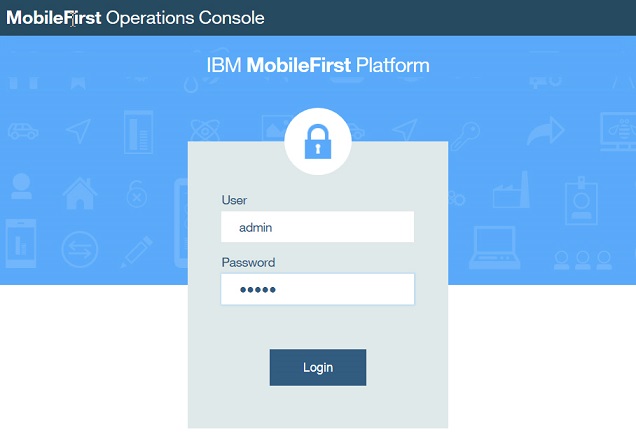
-
Inicie sesión con admin/admin. Este usuario lo crea de forma predeterminada la Herramienta de configuración del servidor.
Nota: Si se conecta con HTTP, el ID de inicio de sesión y la contraseña se envían como texto simple en la red. Para un inicio de sesión seguro, utilice HTTPS para iniciar sesión en el servidor. Puede ver el puerto HTTPS del servidor de Liberty en el atributo httpsPort del elemento
<httpEndpoint>en el archivo server.xml. De forma predeterminada, el valor es 9443. - Cierre la sesión de la consola con Hola, administrador → Finalizar sesión.
- Especifique el siguiente URL: https://localhost:9443/mfpconsole en el navegador web y acepte el certificado. De forma predeterminada, el servidor Liberty genera un certificado predeterminado que no es conocido por su navegador web, debe aceptar el certificado. Mozilla Firefox presenta esta certificación como excepción de seguridad.
- Vuelva a iniciar sesión con admin/admin. El inicio de sesión y la contraseña se encriptan entre su navegador web y MobileFirst Server. En producción, es posible que desee cerrar el puerto HTTP.
Creación de una granja de servidores de dos servidores Liberty que ejecutan MobileFirst Server
En esta tarea, creará un segundo servidor Liberty que ejecute el mismo MobileFirst Server y conectado con la misma base de datos. En producción, es posible que utilice más de un servidor por motivos de rendimiento, para tener servidores suficientes para servir al número de transacciones por segundo necesario para sus aplicaciones móvil en hora punta. También es por motivos de alta disponibilidad para evitar tener un punto único de anomalía.
Cuando tiene más de un servidor que ejecuta MobileFirst Server, se deben configurar como granja de servidores. Esta configuración permite a cualquier servicio de administración contactar con todos los tiempos de ejecución de una granja de servidores. Si el clúster no está configurado como granja de servidores, solo se notifica al tiempo de ejecución que se ejecuta en el mismo servidor de aplicaciones que el servicio de gestión que ejecuta a operación de gestión. Otros tiempos de ejecución no conocen el cambio. Por ejemplo, despliega una nueva versión de un adaptador en un clúster que no está configurado como granja de servidores, solo un tiempo de ejecución servirá al nuevo adaptador. Los otros servidores continuarán sirviendo al adaptador antiguo. La única situación donde puede tener un clúster sin necesidad de configurarlo como granja de servidores es cuando instala sus servidores en WebSphere Application Server Network Deployment. El servicio de administración es capaz de encontrar todos los servidores consultando los beans de JMX con el gestor de despliegue. El gestor de despliegue debe estar en ejecución para permitir operaciones de gestión porque se utiliza para proporcionar la lista de beans de JMX de la celda de MobileFirst.
Cuando crea una granja de servidores, también debe configurar un servidor HTTP para enviar consultas a todos los miembros de la granja de servidores. La configuración de un servidor HTTP no está incluida en esta guía de aprendizaje. Esta guía de aprendizaje solo trata sobre la configuración de la granja de servidores para que las operaciones de gestión se repliquen en todos los componentes de tiempo de ejecución del clúster.
- Crear un segundo servidor Liberty en el mismo sistema.
- Inicie una línea de mandatos.
- Vaya a liberty_install_dir/bin e introduzca server create mfp2.
- Modifique los puertos HTTP y HTTPS del servidor mfp2 para que no entren en conflicto con los puertos del servidor mfp1.
- Vaya al directorio del segundo servidor. El directorio es liberty_install_dir/usr/servers/mfp2 o WLP_USER_DIR/servers/mfp2 (si modifica el directorio como se describe en el paso 6 de Instalación de WebSphere Application Server Liberty Core).
- Edite el archivo server.xml. Sustituya
<httpEndpoint id="defaultHttpEndpoint" httpPort="9080" httpsPort="9443" />por:
<httpEndpoint id="defaultHttpEndpoint" httpPort="9081" httpsPort="9444" />Los puertos HTTP y HTTPS del servidor mfp2 no entran en conflicto con los puertos del servidor mfp1 con este cambio. Asegúrese de modificar los puertos antes de ejecutar la instalación de MobileFirst Server. De lo contrario, si modifica los puertos después de realizar la instalación, también deberá reflejar el cambio del puerto en la propiedad JNDI: mfp.admin.jmx.port.
- Ejecute la Herramienta de configuración del servidor.
- Cree una configuración Hello MobileFirst 2.
- Realice el mismo procedimiento de instalación como se describe en Ejecución de la Herramienta de configuración del servidor pero seleccione mfp2 como servidor de aplicaciones. Utilice la misma base de datos y el mismo esquema.
Nota:
- Si utiliza un ID de entorno para el servidor mfp1 (no sugerido en esta guía de aprendizaje), debe utilizarse el mismo ID de entorno para el servidor mfp2.
- Si modifica la raíz de contexto para algunas aplicaciones, utilice la misma raíz de contexto para el servidor mfp2. Los servidores de una granja de servidores deben ser simétricos.
- Si crea un usuario predeterminado (admin/admin), cree el mismo usuario en el servidor mfp2.
Las tareas Ant detectan que existen las bases de datos y no las crean (consulte el siguiente extracto de registro). A continuación, se despliegan las aplicaciones en el servidor.
[configuredatabase] Checking connectivity to MobileFirstAdmin database MFPDATA with schema 'MFPDATA' and user 'mfpuser'... [configuredatabase] Database MFPDATA exists. [configuredatabase] Connection to MobileFirstAdmin database MFPDATA with schema 'MFPDATA' and user 'mfpuser' succeeded. [configuredatabase] Getting the version of MobileFirstAdmin database MFPDATA... [configuredatabase] Table MFPADMIN_VERSION exists, checking its value... [configuredatabase] GetSQLQueryResult => MFPADMIN_VERSION = 8.0.0 [configuredatabase] Configuring MobileFirstAdmin database MFPDATA... [configuredatabase] The database is in latest version (8.0.0), no upgrade required. [configuredatabase] Configuration of MobileFirstAdmin database MFPDATA succeeded. - Probar los dos servidores con conexión HTTP.
- Abra un navegador web.
- Especifique el siguiente URL: http://localhost:9080/mfpconsole. El servidor mfp1 sirve a la consola.
- Inicie sesión con admin/admin.
- Abra un separador en el mismo navegador web y especifique el URL: http://localhost:9081/mfpconsole. El servidor mfp2 sirve a la consola.
- Inicie sesión con admin/admin. Si se ha realizado correctamente la instalación, puede ver la misma página de bienvenida en ambos separadores después de iniciar sesión.
- Vuelva al primer separador del navegador y pulse Hola, administrador → Descargar registro de auditoría. Se cierra la sesión de la consola y ve la pantalla de inicio de sesión de nuevo. Este comportamiento de cierre de sesión es un problema. El problema ocurre porque cuando inicia sesión en el servidor mfp2, se crea una señal de Lightweight Third Party Authentication (LTPA) y se almacena en su navegador como cookie. Sin embargo, el servidor mfp1 no reconoce esta señal LTPA. Es posible que se produzca una conmutación entre servidores en un entorno de producción cuando tiene un equilibrador de carga HTTP delante de un clúster. Para resolver este problema, debe asegurarse de que ambos servidores (mfp1 y mfp2) generan las señales de LTPA con las mismas claves secretas. Copie las claves de LTPA del servidor mfp1 en el servidor mfp2.
-
Detenga ambos servidores con estos mandatos:
server stop mfp1 server stop mfp2 - Copie las claves de LTPA del servidor mfp1 en el servidor mfp2.
Desde liberty_install_dir/usr/servers o WLP_USER_DIR/servers, ejecute el siguiente mandato dependiendo de su sistema operativo.
- En UNIX:
cp mfp1/resources/security/ltpa.keys mfp2/resources/security/ltpa.keys - En Windows:
copy mfp1/resources/security/ltpa.keys mfp2/resources/security/ltpa.keys
- En UNIX:
- Reinicie los servidores. Conmutar de un separador del navegador a otro no requiere que vuelva a iniciar sesión. En una granja de servidores Liberty, todos los servidores deben tener las mismas claves LTPA.
-
Habilite la comunicación JMX entre los servidores Liberty.
La comunicación JMX con Liberty se realiza mediante el conector REST de Liberty en el protocolo HTTPS. Para habilitar esta comunicación, cada servidor de la granja de servidores debe ser capaz de reconocer el certificado SSL de los otros miembros. Debe intercambiar los certificados HTTPS en sus almacenes de confianza. Utilice los programas de utilidad de IBM como Keytool, que es parte de la distribución de JRE de IBM en java/bin para configurar el almacén de confianza. Las ubicaciones del almacén de claves y del almacén de confianza están definidas en el archivo server.xml. De forma predeterminada, el almacén de claves del perfil de Liberty se encuentra en WLP_USER_DIR/servers/server_name/resources/security/key.jks. La contraseña de este almacén de claves predeterminado, como se puede ver en el archivo server.xml, es mobilefirst.
Sugerencia: Puede cambiarla con el programa de utilidad keytool Keytool, pero también debe cambiar la contraseña en el archivo server.xml para que el servidor Liberty pueda leer este almacén de claves. En esta guía de aprendizaje, utilice la contraseña predeterminada.
- En WLP_USER_DIR/servers/mfp1/resources/security, especifique
keytool -list -keystore key.jks. El mandato muestra los certificados en el almacén de claves. Solo hay uno llamado default. Se le solicitará la contraseña del almacén de claves (mobilefirst) antes de poder ver las claves. Este es el caso de todos los mandatos siguientes con el programa de utilidad Keytool. - Exporte el certificado predeterminado del servidor mfp1 con el mandato:
keytool -exportcert -keystore key.jks -alias default -file mfp1.cert.- En WLP_USER_DIR/servers/mfp2/resources/security, exporte el certificado predeterminado del servidor mfp2 con el mandato:
keytool -exportcert -keystore key.jks -alias default -file mfp2.cert.
- En WLP_USER_DIR/servers/mfp2/resources/security, exporte el certificado predeterminado del servidor mfp2 con el mandato:
- En el mismo directorio, importe el certificado del servidor mfp1 con el mandato:
keytool -import -file ../../../mfp1/resources/security/mfp1.cert -keystore key.jks. El certificado del servidor mfp1 se importa en el almacén de claves del servidor mfp2 para que el servidor mfp2 pueda confiar en las conexiones HTTPS con el servidor mfp1. Se le solicitará que confirme que confía en el certificado. - En WLP_USER_DIR/servers/mfp1/resources/security, importe el certificado del servidor mfp2 con el mandato:
keytool -import -file ../../../mfp2/resources/security/mfp2.cert -keystore key.jks. Después de realizar este paso, son posibles las conexiones HTTPS entre los dos servidores.
- En WLP_USER_DIR/servers/mfp1/resources/security, especifique
Realización de pruebas en la granja de servidores y ver los cambios en MobileFirst Operations Console
-
Inicie los dos servidores:
server start mfp1 server start mfp2 -
Acceda a la consola. Por ejemplo, http://localhost:9080/mfpconsole, o https://localhost:9443/mfpconsole en HTTPS. En la barra lateral izquierda, aparecerá un menú adicional etiquetado como Nodos de granja de servidores. Si pulsa en Nodos de granja de servidores, puede ver el estado de cada nodo. Es posible que tenga que esperar un poco para que se inicien los nodos.
Inclusive terminology note: The Mobile First Platform team is making changes to support the IBM® initiative to replace racially biased and other discriminatory language in our code and content with more inclusive language. While IBM values the use of inclusive language, terms that are outside of IBM's direct influence are sometimes required for the sake of maintaining user understanding. As other industry leaders join IBM in embracing the use of inclusive language, IBM will continue to update the documentation to reflect those changes.